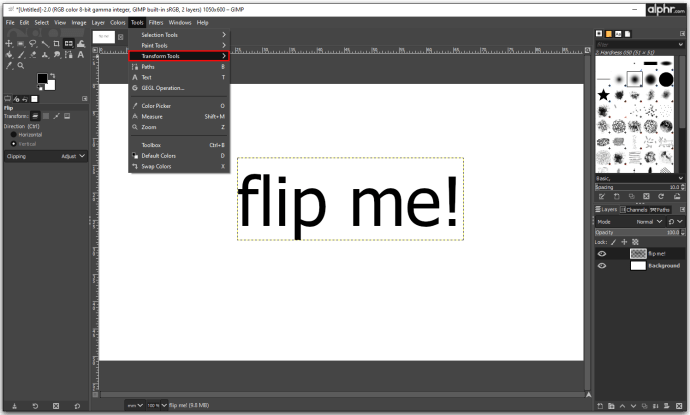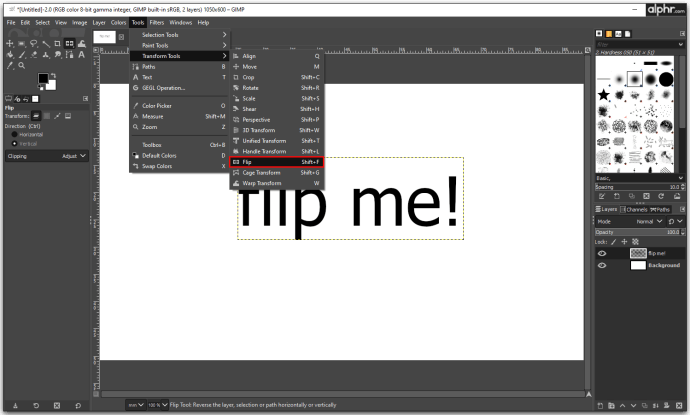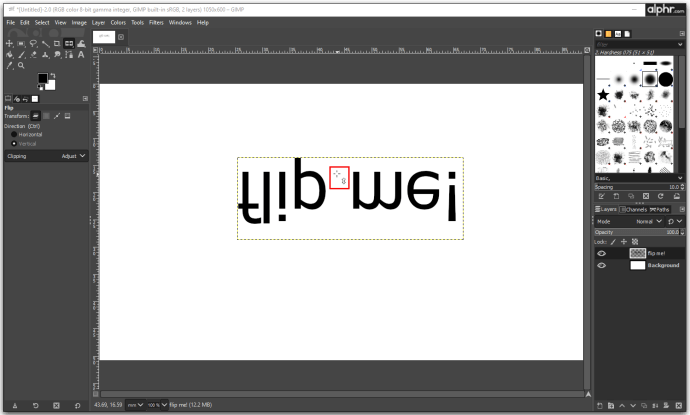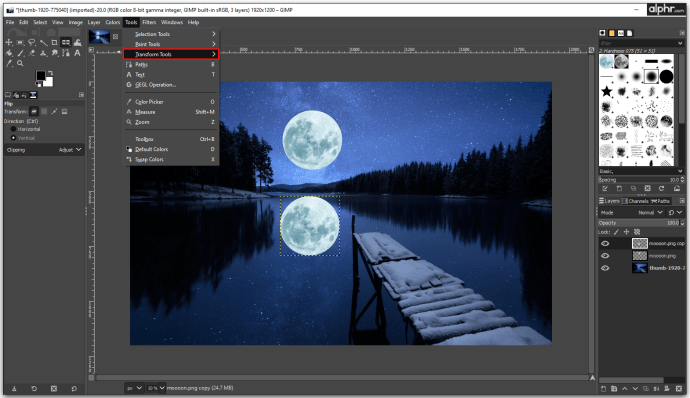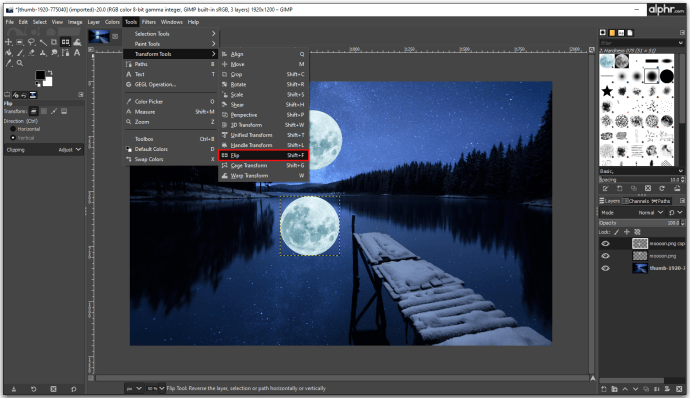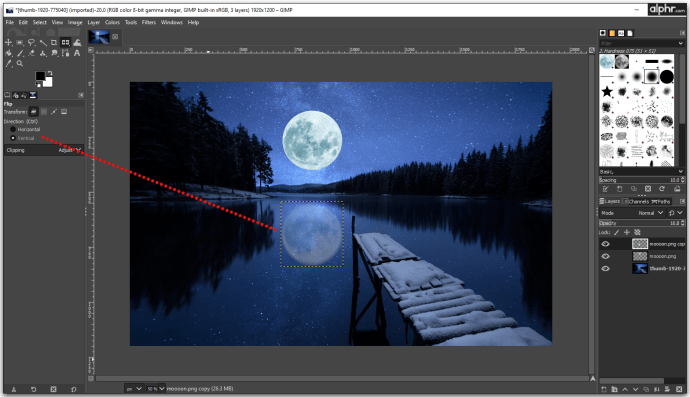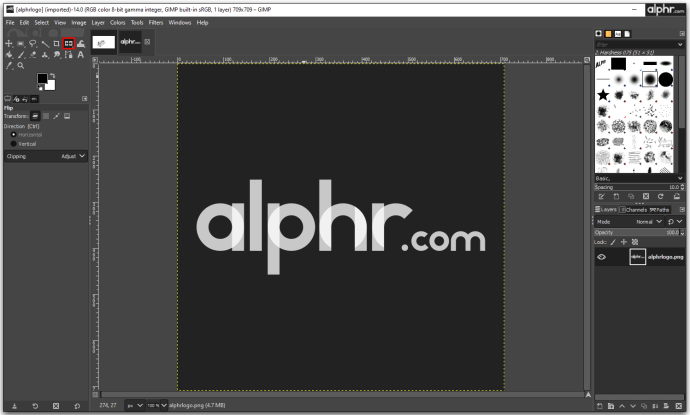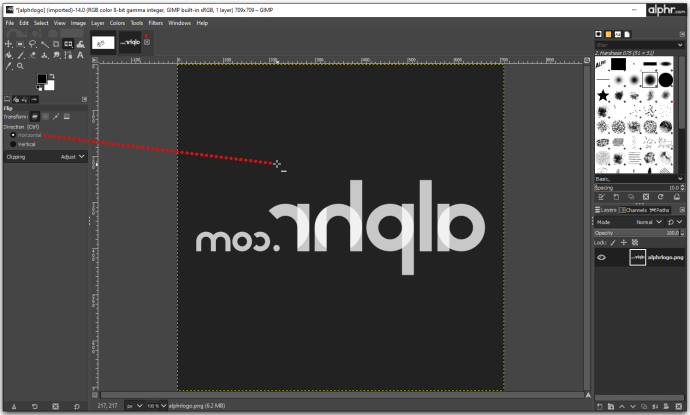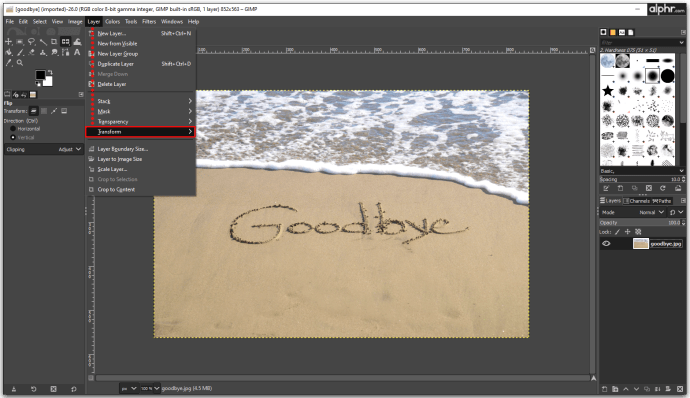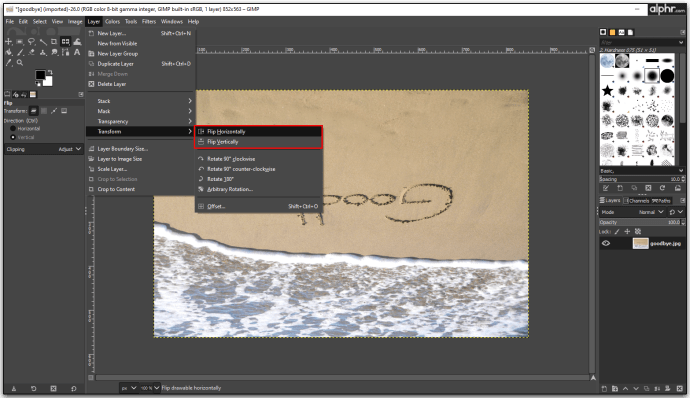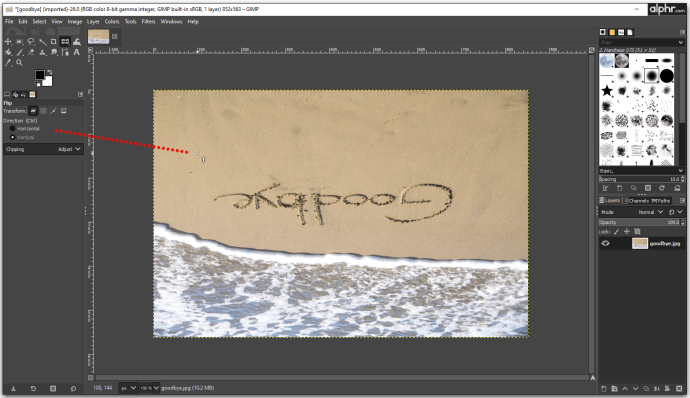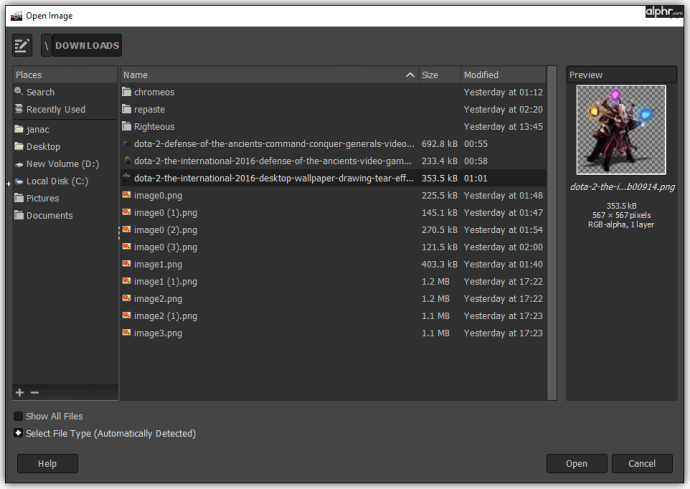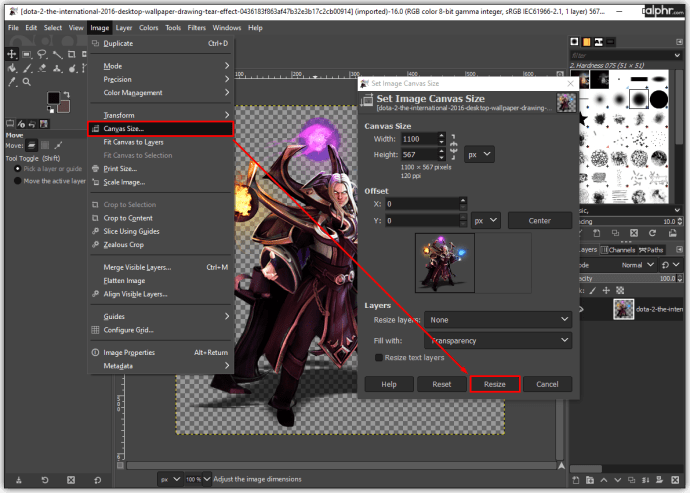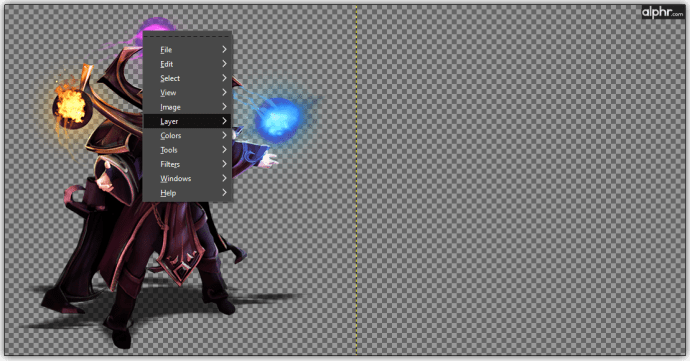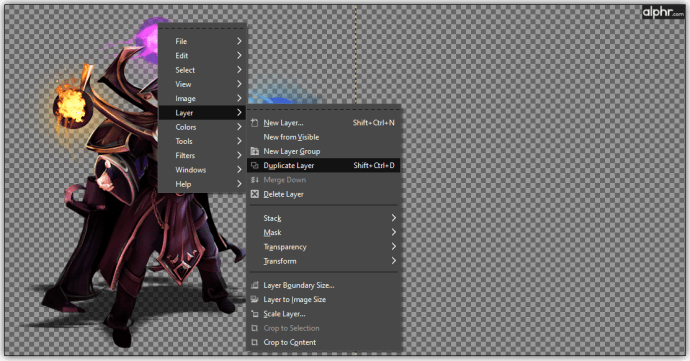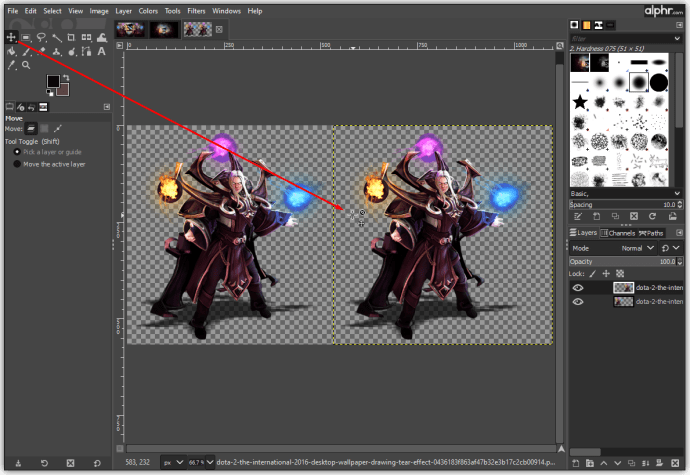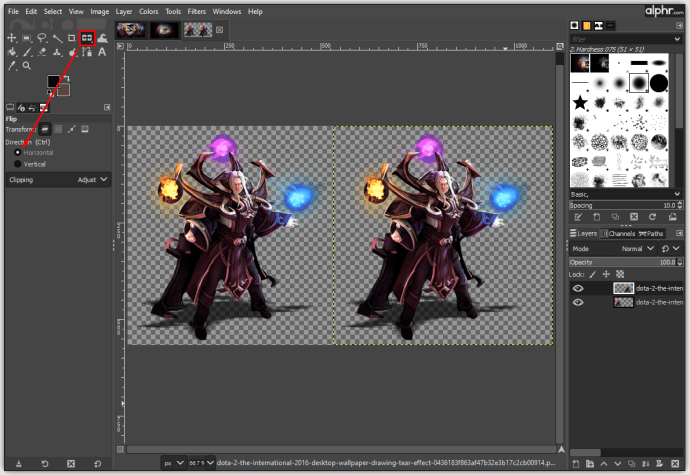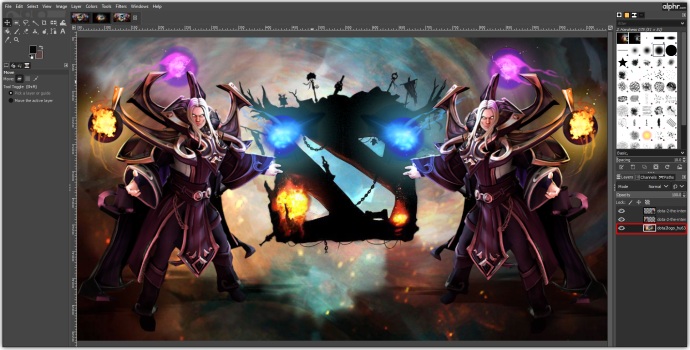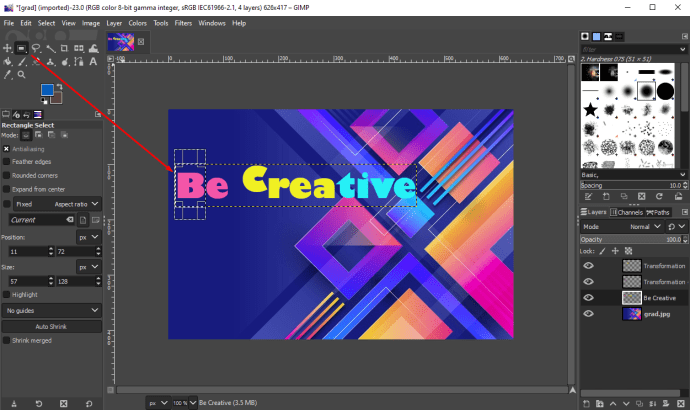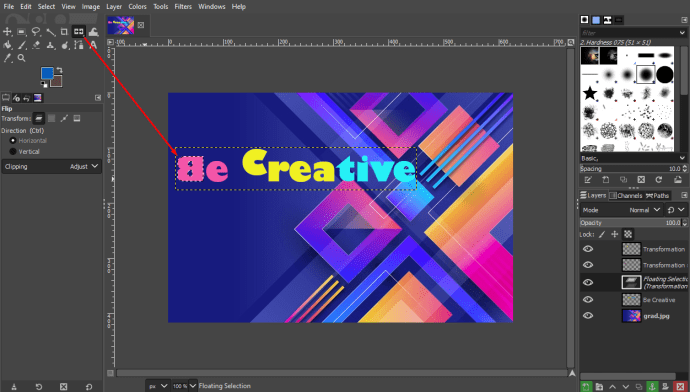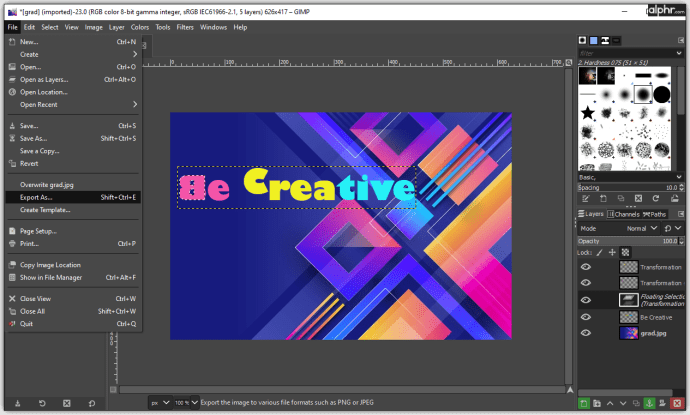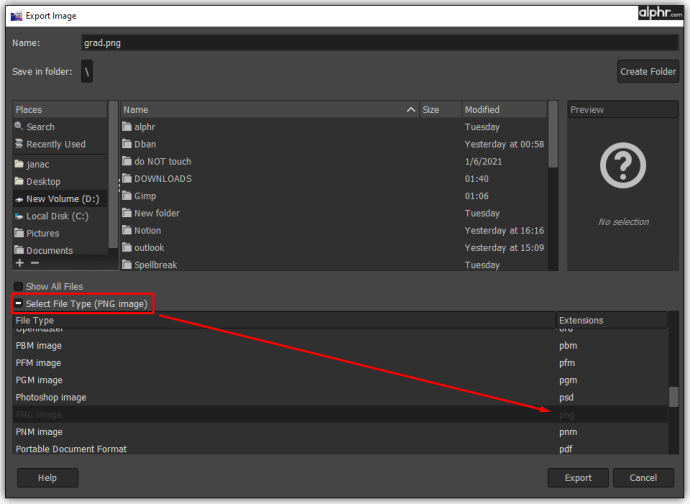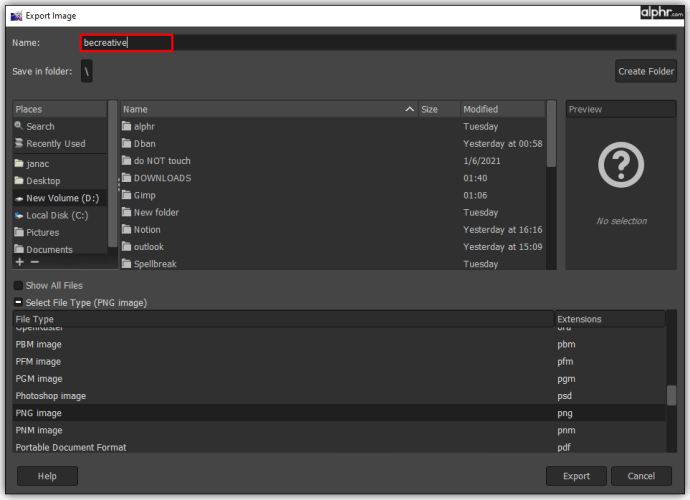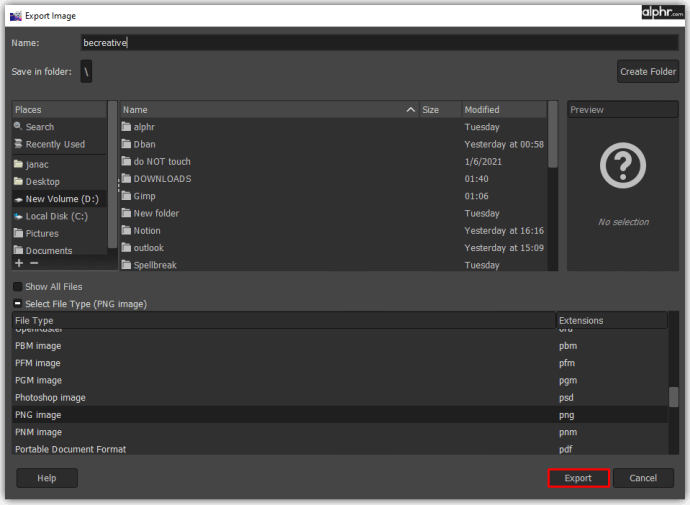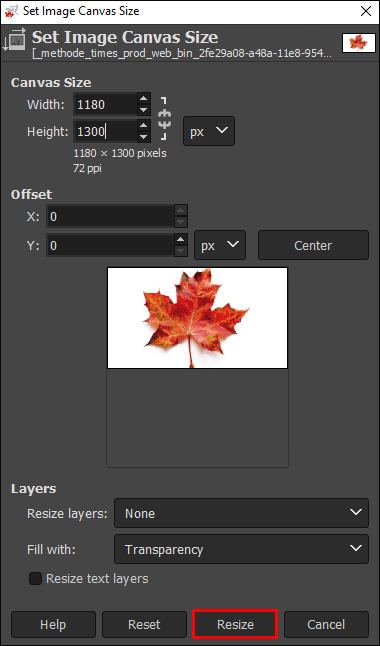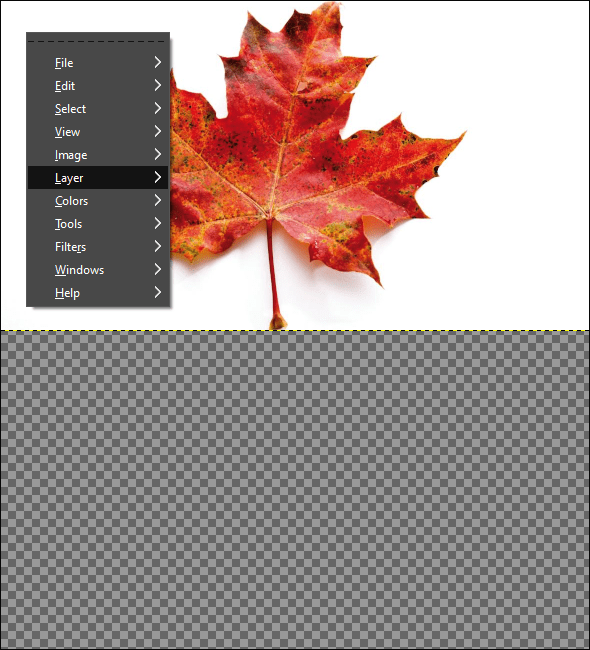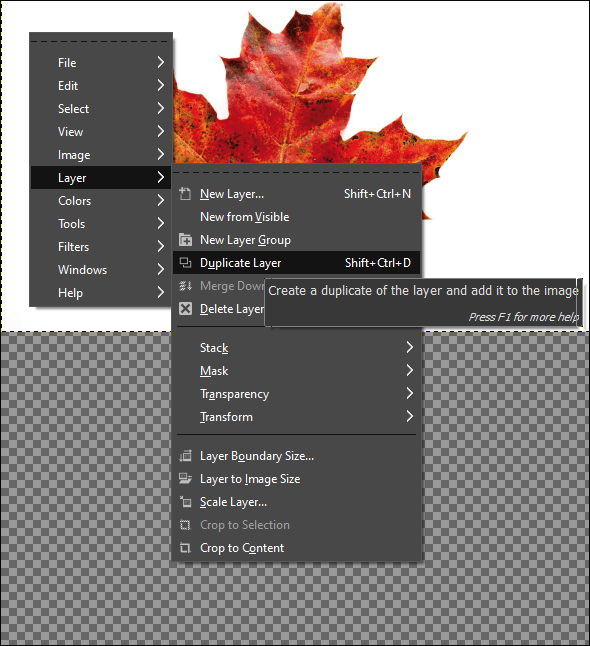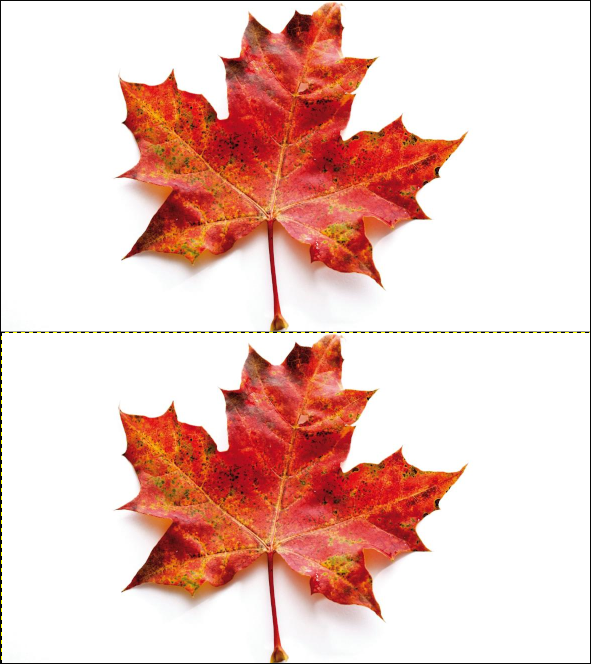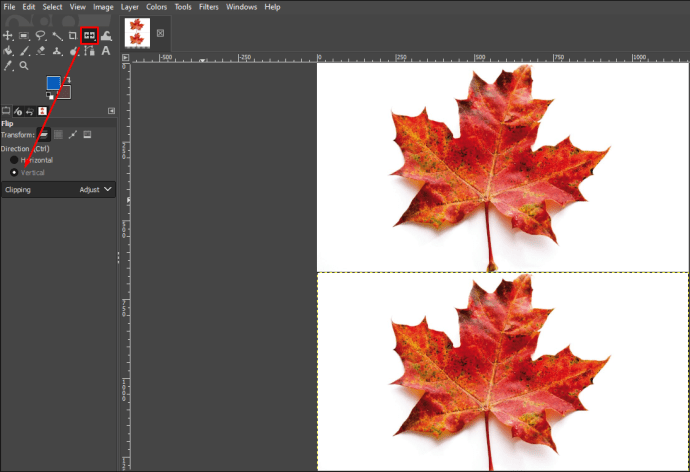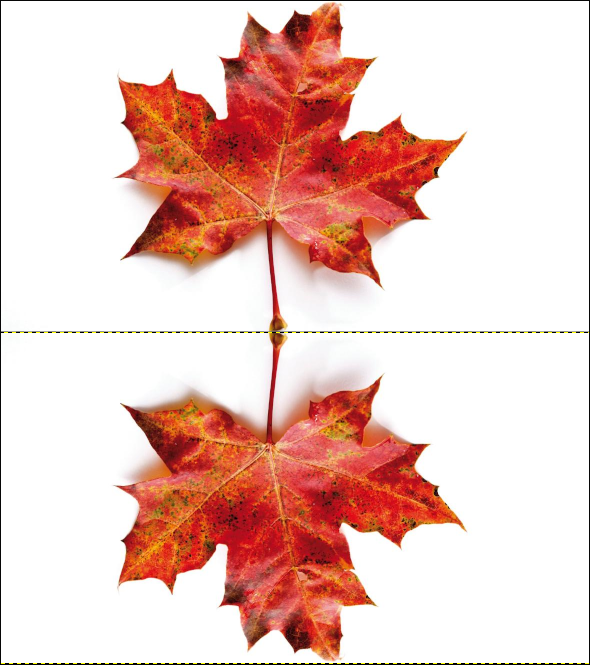Você já tentou inverter uma imagem no GIMP? Ou você queria, mas não tinha certeza de como?
O GIMP é um editor de imagens gratuito e de código aberto que funciona em várias plataformas. Com ferramentas de ponta e uma variedade de plug-ins, você pode aumentar sua produtividade e criar designs exclusivos.
Neste artigo, explicaremos como inverter qualquer imagem e mostrar como funcionam alguns dos recursos mais importantes do GIMP.
Como inverter uma imagem no GIMP
Se você é apaixonado por edição de fotos, deve ter usado as opções de inversão com frequência. Aqui está o que você precisa fazer para virar uma imagem na qual está trabalhando no GIMP:
- Clique em “Ferramentas” e “Ferramentas de transformação”.
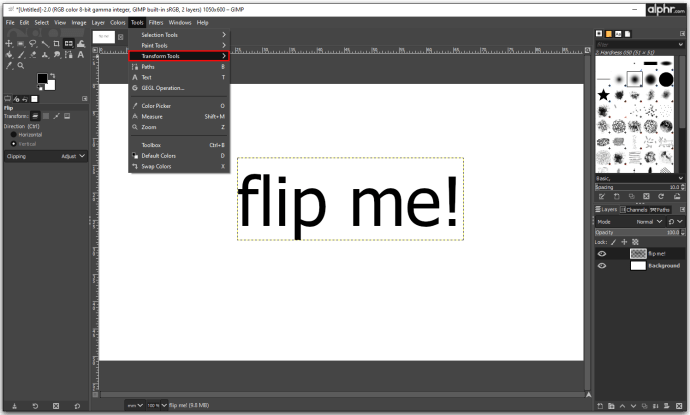
- Em seguida, clique em “Inverter” ou use um atalho de teclado “Shift + F.”
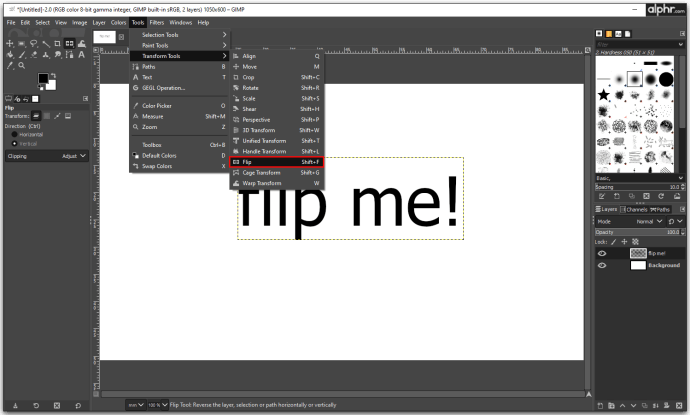
- Você pode usar as setas da caixa de ferramentas e, ao selecionar a ferramenta virar, clique dentro da tela para virá-la.
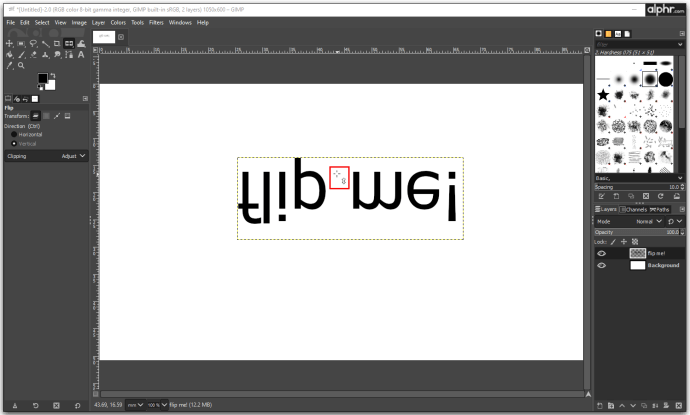
As ferramentas podem girar sua imagem em todas as direções e, nas opções, você alterna entre a inversão horizontal e vertical. Ao clicar duas vezes no botão da caixa de ferramentas, você verá todas as direções de inversão. Você pode inverter verticalmente, horizontalmente e ambos ao mesmo tempo.
Como virar uma imagem no GIMP 2.10
Uma das diferenças mais significativas que o GIMP 2.10 traz é a capacidade de usar um eixo de inversão em vez das configurações padrão. Agora, você pode manipular imagens com mais precisão, pois o processo de inversão pode ser otimizado para o conteúdo da imagem.
Com a ferramenta Virar, você pode virar camadas e partes selecionadas da imagem tanto horizontal quanto verticalmente. Sempre que você usa essa ferramenta, está criando uma nova camada com uma seleção flutuante. Você pode colocar essa ferramenta em prática sempre que quiser criar reflexos ou aprimorar os efeitos de espelhamento.

Veja como usar a ferramenta Flip no GIMP 2.10:
- Abra o menu de imagem e clique em “Ferramentas”.
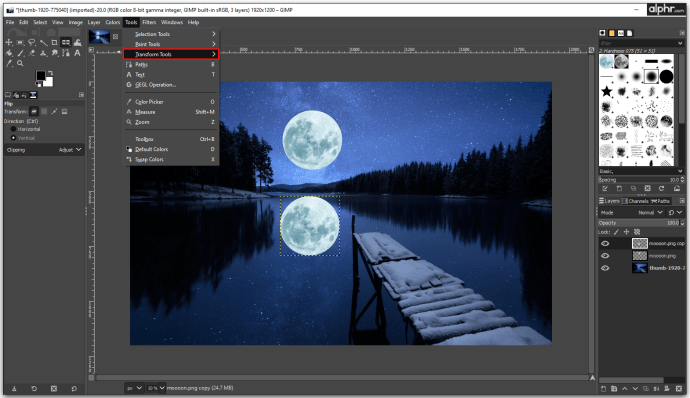
- Selecione “Ferramentas de transformação” e “Inverter” ou você pode usar “Shift + F”.
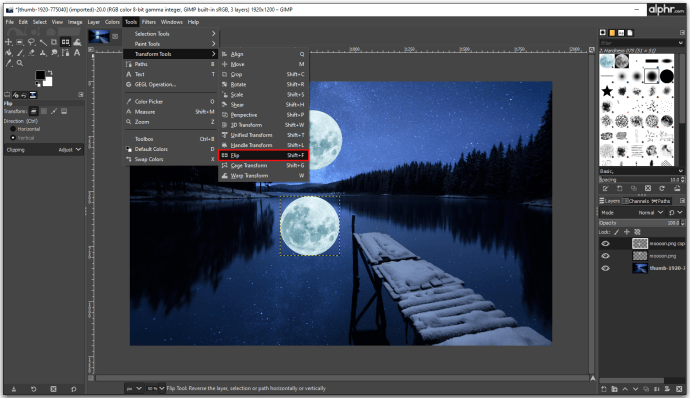
- Use a ferramenta Alternar para controlar a direção de inversão.
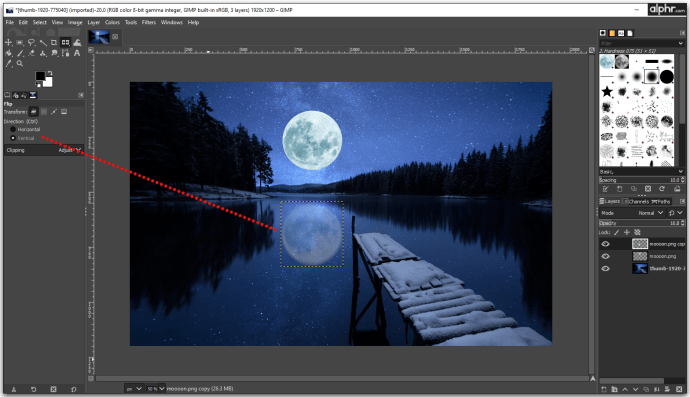
Como virar uma imagem horizontalmente no GIMP
Inverter uma imagem horizontalmente é uma tarefa simples se você estiver usando o GIMP para editar suas imagens:
- Inicie o GIMP e abra a imagem.

- Clique no ícone da ferramenta Flip em sua caixa de ferramentas.
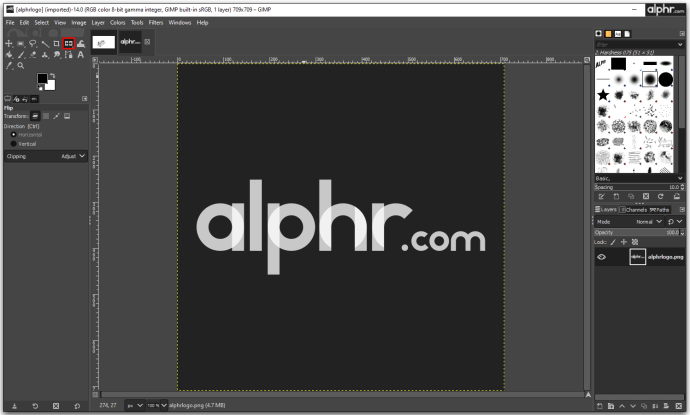
- A inversão horizontal faz parte da configuração padrão e pode ser ativada com um clique em qualquer lugar da imagem.
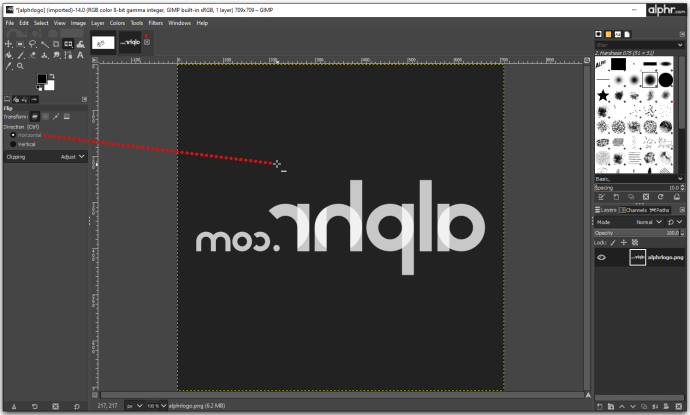
Para ativar a ferramenta flip, segure “Ctrl” (Windows) ou “Command” (macOS) e clique em qualquer lugar na foto.
Como virar uma camada no GIMP
As opções de transformação são ferramentas extremamente poderosas na edição de imagens. Para virar uma camada da imagem, siga estas etapas:
- Abra o GIMP.

- Selecione a opção Camada na caixa de ferramentas e clique em “Transformar a partir dela”.
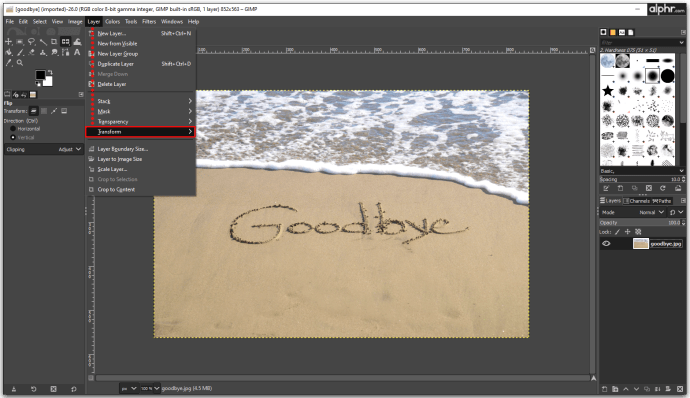
- Clique no flip horizontal ou vertical.
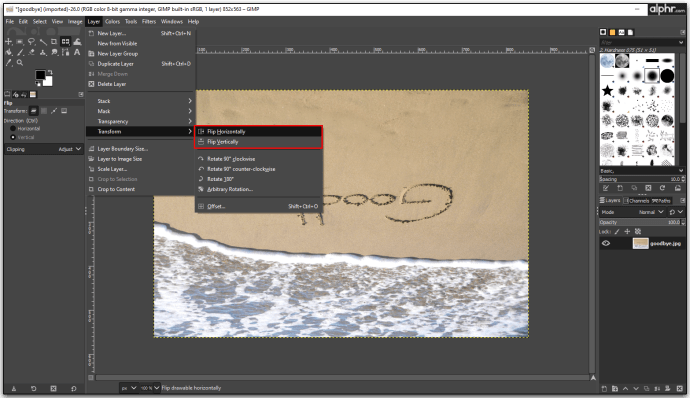
- Clique na imagem para aplicar a inversão de camada.
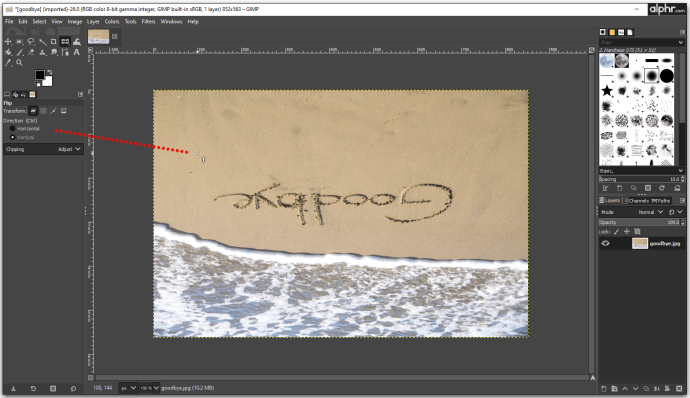
Se você estiver interessado em criar novos efeitos usando uma ferramenta Flip com camadas no GIMP, veja como você pode usá-la para fazer designs contemporâneos empolgantes:

- Abra sua imagem no GIMP.
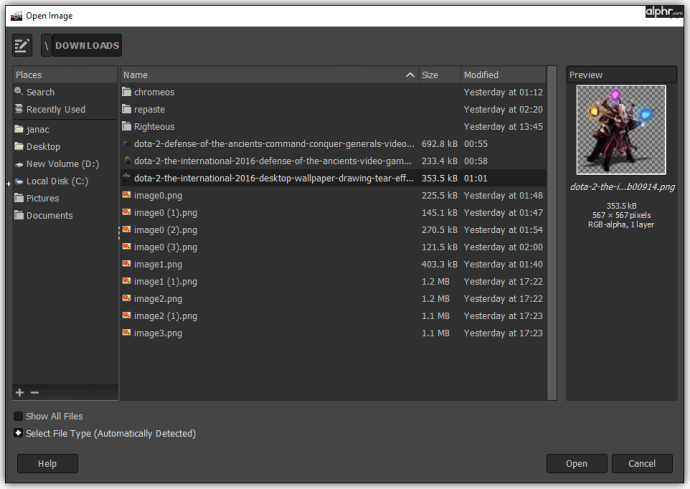
- Toque em “Redimensionar” e altere o tamanho da tela para caber duas imagens.
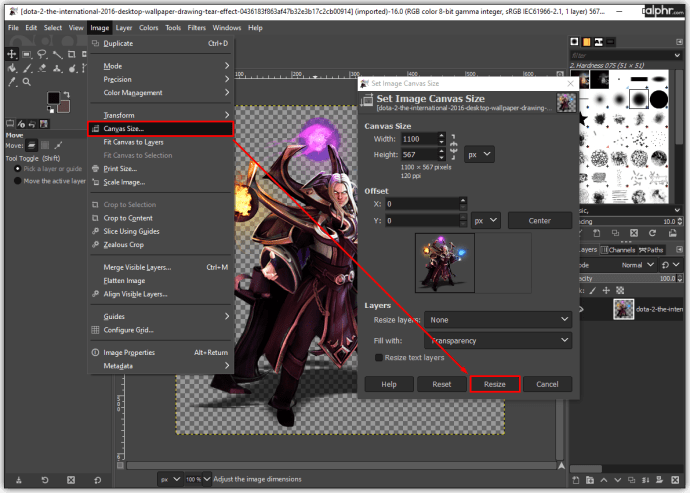
- Clique com o botão direito na imagem e clique em “Camada”.
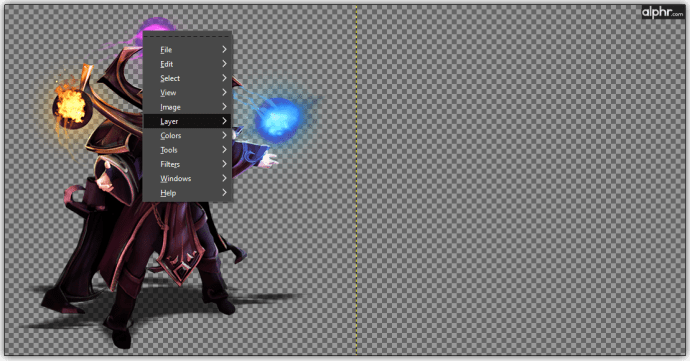
- Escolha “Duplicate Layer” e clique em “Move Tool”.
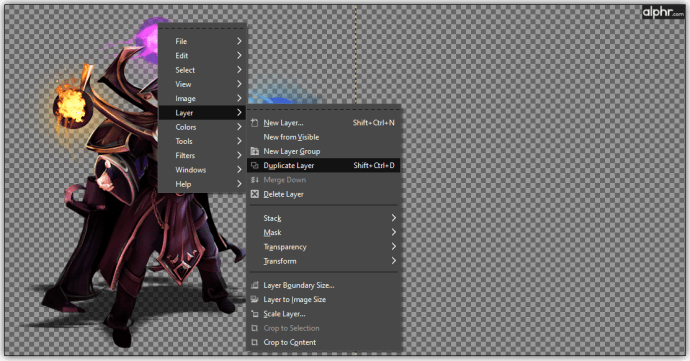
- Mova o cursor para a camada selecionada e arraste-o para a tela.
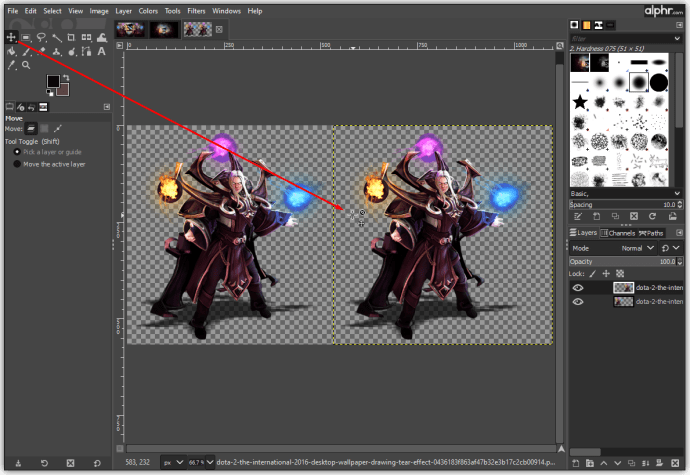
- Posicione a outra imagem logo abaixo ou ao lado da original. Agora, você verá dois objetos idênticos em sua tela.
- Posicione o objeto inferior precisamente abaixo ou próximo ao outro.
- Selecione a ferramenta Flip e clique no botão vertical ou horizontal.
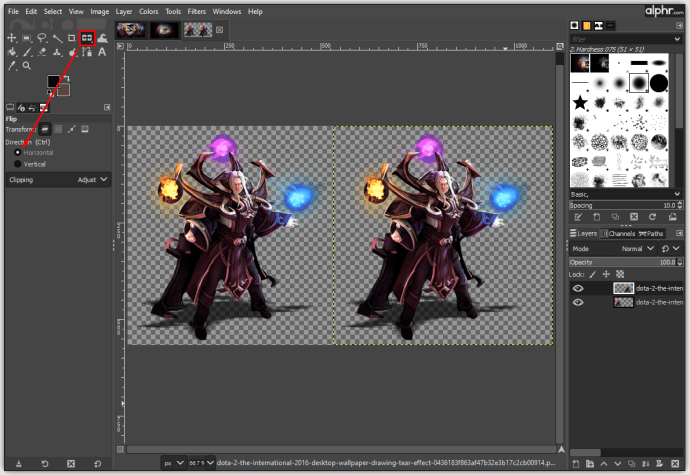
- Com um clique com o botão esquerdo na segunda imagem, ela irá virar horizontalmente ou verticalmente para espelhar o objeto.

- Usando a ferramenta Mover, você pode tentar alinhar os objetos, se necessário. Você também pode adicionar outra camada e torná-la seu plano de fundo.
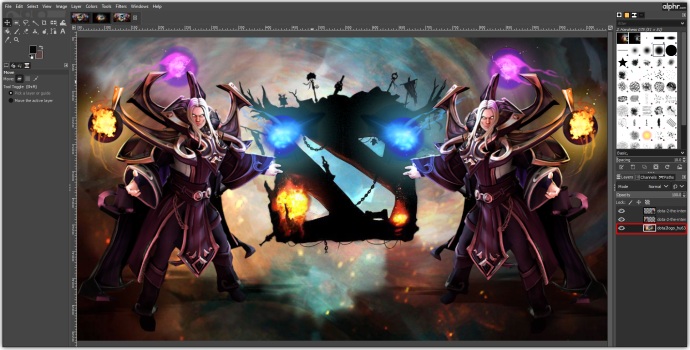
Como virar parte de uma imagem no GIMP
Inverter certas partes da imagem é útil, pois você pode usá-las para criar elementos de design gráfico, logotipos, girar texto e criar ilustrações. É bastante versátil, mesmo indispensável se você for um designer gráfico. Funciona assim:
- Use uma ferramenta de seleção para marcar uma seção ou elemento da imagem.
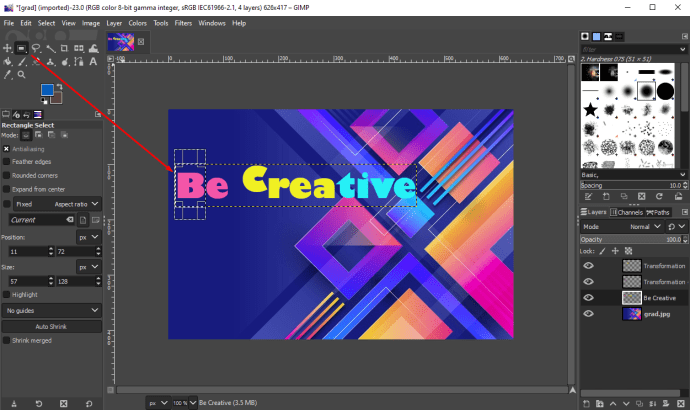
- Selecione a ferramenta Virar e clique na imagem para virá-la.
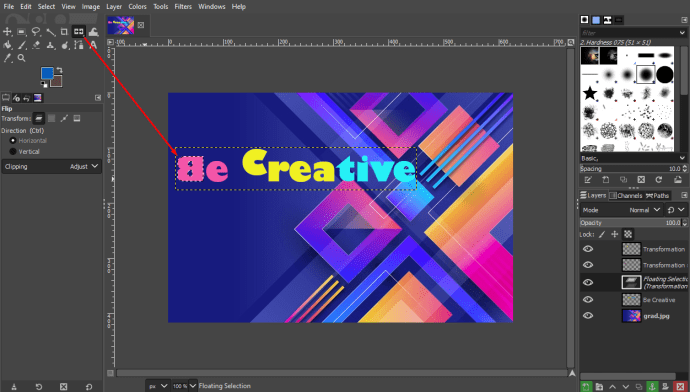
- Decida qual solução você mais gosta e salve.
Agora que você criou uma nova imagem, pode exportá-la do GIMP:
- Toque em “Arquivo” e, no menu, selecione “Exportar como”.
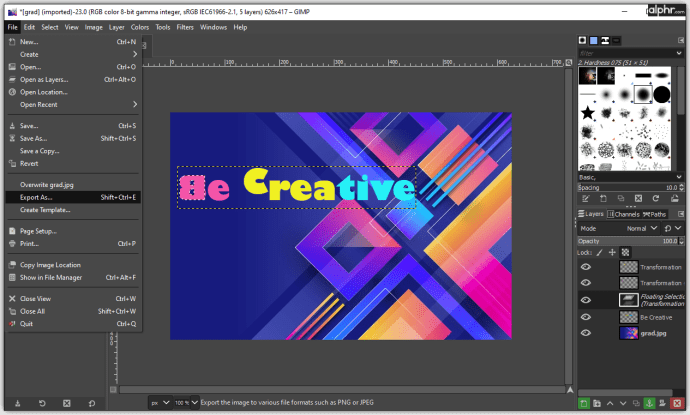
- Toque em “Selecionar tipo de arquivo” e selecione “PNG” ou “JPEG”.
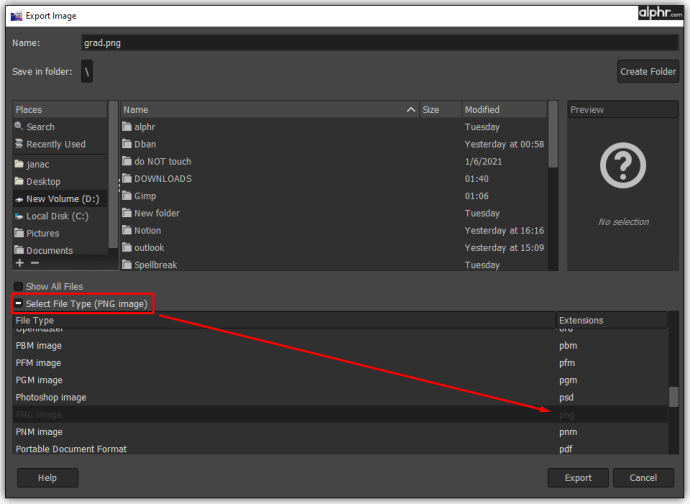
- Digite o título da imagem e selecione a pasta para salvá-la.
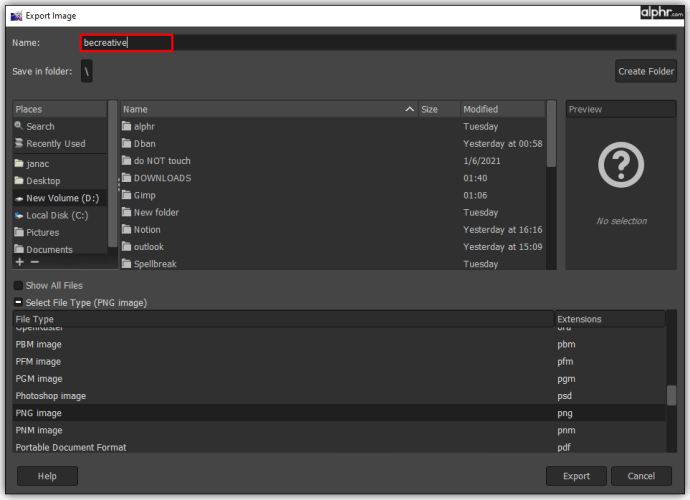
- Clique em “Exportar” e confirme com “Exportar”.
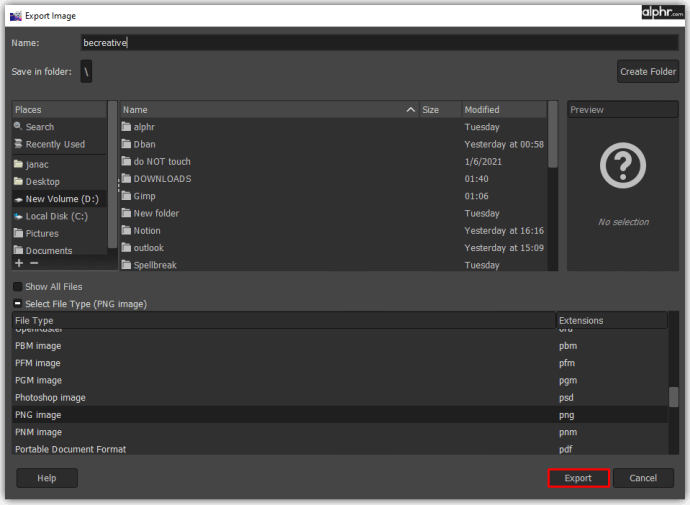
- Agora você pode abri-lo no Adobe Photoshop, Paint ou qualquer outro software.
Como espelhar uma imagem no GIMP
Adicionar um efeito de espelho usando a ferramenta Flip do GIMP requer que você conheça as camadas. Se você está ansioso para criar um efeito de espelho, aqui está o que você deve fazer:
- Abra o editor GIMP 2.10.
- Clique em “Arquivo” e “Abrir”.
- Encontre uma imagem que deseja editar e toque em “OK” para abri-la.
- Abra o menu “Imagem” e escolha “Tamanho da tela”. É importante expandir o tamanho da tela, pois você está criando uma imagem espelhada que deve caber.
Após esta etapa, a próxima coisa que você precisa fazer é duplicar a camada da imagem:
- Toque em “Redimensionar”.
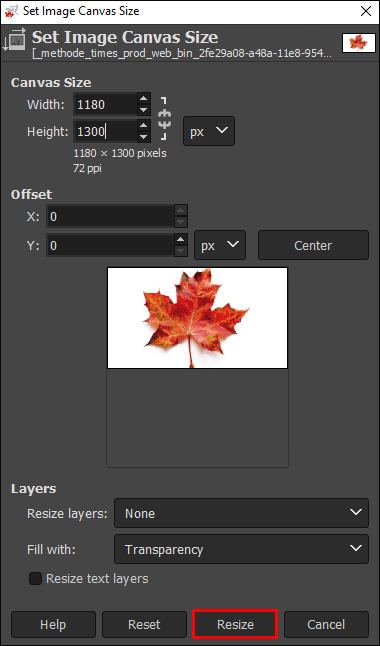
- Clique com o botão direito na imagem e clique em “Camada”.
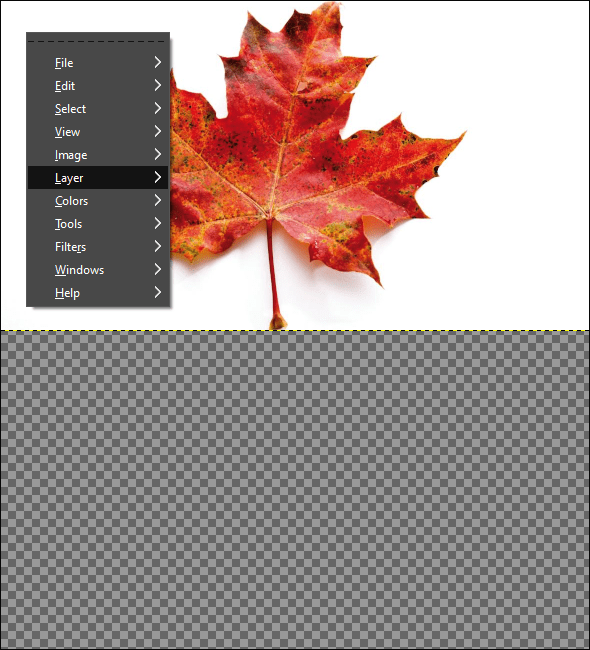
- Escolha “Duplicate Layer” e clique em “Move Tool”.
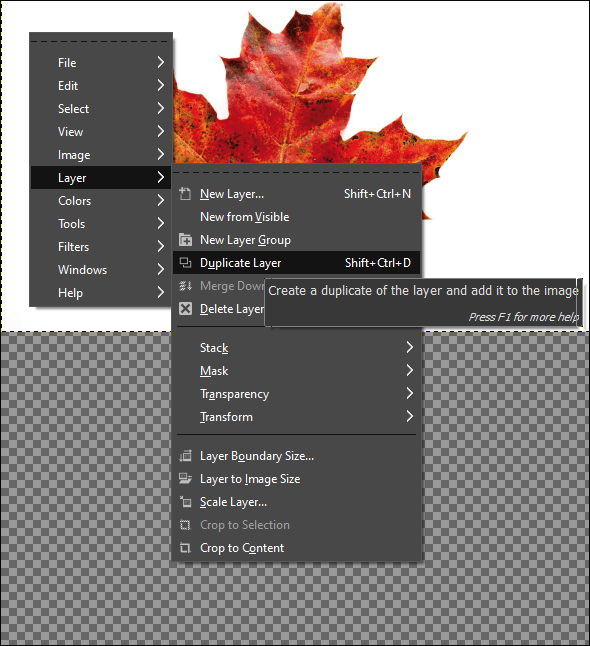
- Mova o cursor para a camada selecionada e arraste-o para a tela.
- Posicione a outra imagem logo abaixo da original. Agora, você terá dois objetos idênticos em sua tela.
- Posicione o objeto de baixo exatamente sob o de cima.
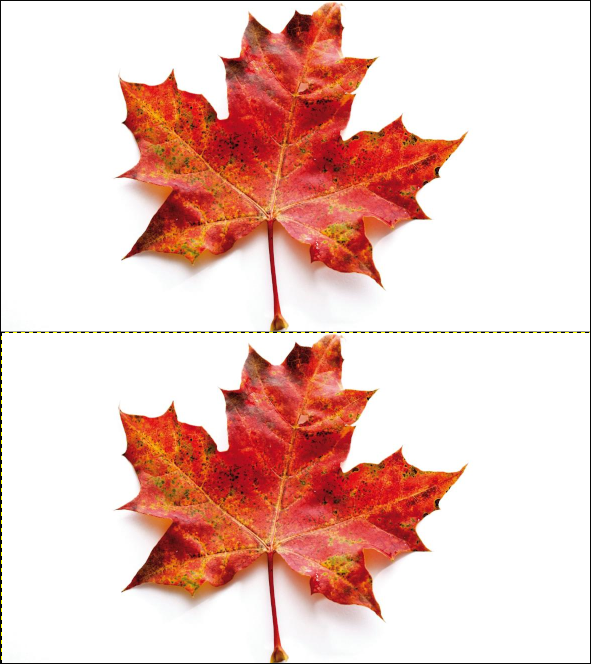
- Selecione a ferramenta Flip e clique no botão vertical.
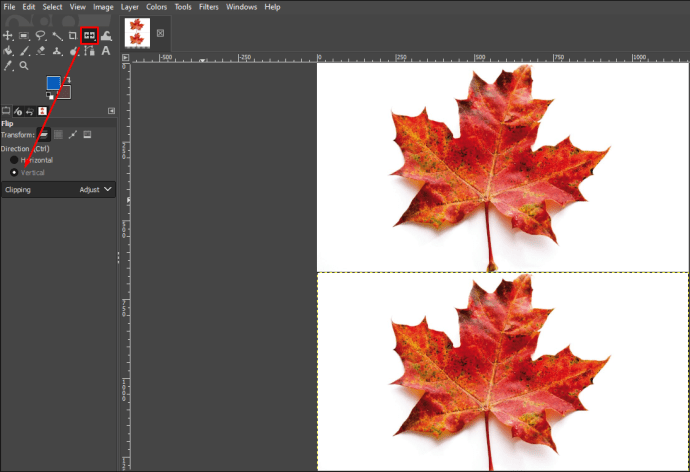
- Com um clique com o botão esquerdo na imagem inferior, ela irá virar horizontalmente para espelhar o objeto.
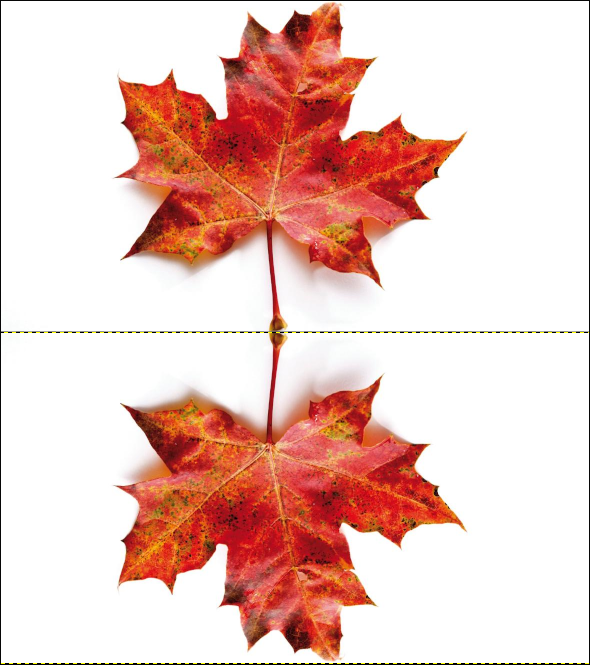
- Usando a ferramenta Mover, você pode tentar alinhar os objetos, se necessário.
- Você pode tentar adicionar opacidade, efeitos desbotados ou alterar as cores.
Se você quiser criar um efeito de espelho verticalmente, o processo é praticamente o mesmo. A única diferença é que você deve colocar os objetos lado a lado e então aplicar a ferramenta Flip.
FAQs adicionais
Como faço para girar uma camada no GIMP?
Veja como você pode usar a ferramenta Girar no GIMP:
• Abra sua imagem no GIMP.
• Abra “Ferramentas”, “Ferramentas de transformação” e selecione “Girar”.
• Você também pode usar a combinação “Shift + R” para ativá-lo.
• Selecione a direção, interpolação, recorte, opacidade e o grau para obter o melhor resultado de rotação.
• Depois de definir os parâmetros, clique em “Girar”.
Quando se trata da direção de rotação, é crucial defini-la da maneira certa. Se você escolher a rotação corretiva, sua imagem será nivelada para parecer reta. Se você quiser alterar os ângulos manualmente, há uma mudança de 15 graus que permite girar uma imagem com restrição.
Uma opção útil é centralizar sua rotação em qualquer parte da imagem ou fora dela. Usando pixels, você pode determinar rapidamente o ponto exato e girar a imagem de acordo.
Como faço para adicionar uma imagem ao GIMP?
Para adicionar fotos ao GIMP, você precisa ter certeza de instalá-lo. Visite gimp.org e clique para baixar a versão mais recente. Depois de concluir as etapas de instalação, você pode usar o editor de imagens GIMP em seu computador e começar a projetar. Se você quiser adicionar uma imagem, aqui estão as etapas para fazer isso:
• Clique em “Arquivo” e selecione “Abrir”.
• Localize a imagem que deseja adicionar e clique em “OK”.
• Na área da tela, você verá sua imagem e poderá começar a editá-la.
Como faço para inverter uma imagem no GIMP?
Se você estiver interessado em fazer uma imagem invertida no GIMP:
• Abra sua imagem no GIMP.
• Toque em “Redimensionar” para tornar sua tela maior para caber duas imagens.
• Clique com o botão direito na imagem e clique em “Camada”.
• Escolha “Duplicar Camada” e clique em “Ferramenta Mover”.
• Mova o cursor para a camada selecionada e arraste-o para a tela.
• Posicione a outra imagem logo abaixo ou ao lado da original. Agora, você verá dois objetos idênticos em sua tela.
• Posicione o objeto inferior precisamente abaixo ou próximo ao outro.
• Selecione a ferramenta Flip e clique no botão vertical ou horizontal.
• Com um clique com o botão esquerdo na segunda imagem, ela irá virar horizontalmente ou verticalmente para espelhar o objeto.
• Usando a ferramenta Mover, você pode tentar alinhar os objetos, se necessário.
• Você pode tentar adicionar opacidade, efeitos desbotados ou alterar as cores.
A magia da transformação
Inverter imagens pode parecer impressionante quando você é um editor habilidoso. Você pode usar essa ferramenta para tornar as fotos mais impactantes com apenas alguns cliques. É por isso que é essencial saber mais sobre as ferramentas de flip do GIMP e usá-las em todo o seu potencial.
Com sorte, você poderá usar a ferramenta Flip com mais frequência, pois sabe como ativá-la. Como o GIMP 2.10 é um dos melhores aplicativos de edição de freeware, bastam alguns cliques para baixá-lo e começar a editar.
Qual é a sua ferramenta favorita no GIMP até agora? Você já experimentou a ferramenta flip? Quais são suas impressões?
Compartilhe suas idéias conosco na seção de comentários abaixo.